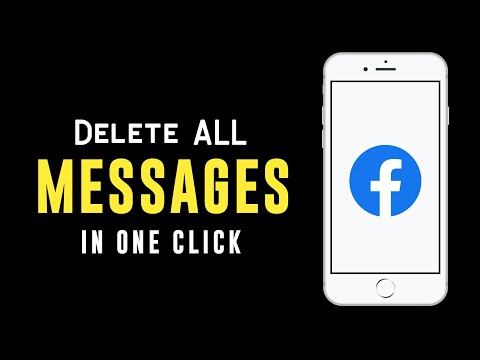Deze wikiHow leert je hoe je je eigen Slack-account kunt deactiveren wanneer je een Android gebruikt.
Stappen

Stap 1. Navigeer naar
Omdat de Slack-app het deactiveren van een account niet ondersteunt, moet je de webbrowser van je Android gebruiken.
- Als je een account deactiveert, worden berichten of bestanden die je hebt geplaatst niet verwijderd. U moet dat handmatig doen.
- Als u de primaire eigenaar bent van het team waarvan u uw account wilt verwijderen, moet u het team eerst overdragen aan een ander lid. U kunt dit doen op

Stap 2. Typ de Slack-URL van uw team
Typ de naam van het team in het tekstvak dat voorafgaat aan .slack.com.
Als je het niet meer weet, tik je op Vind je team en volg de instructies op het scherm om door te gaan.

Stap 3. Tik op Doorgaan

Stap 4. Voer uw e-mailadres en Slack-wachtwoord in

Stap 5. Tik op Aanmelden

Stap 6. Scroll naar beneden en tik op Uw account deactiveren
Het staat onder de kop 'Account deactiveren'.
U deactiveert uw account alleen voor dit specifieke team. Als je lid bent van een ander Slack-team, kun je je nog steeds aanmelden met je account voor dat team

Stap 7. Bevestig uw wachtwoord
Dit is voor veiligheidsdoeleinden. Typ het wachtwoord dat je hebt gebruikt om toegang te krijgen tot dit account en tik op bevestig wachtwoord doorgaan. Er verschijnt nog een bevestigingsscherm.

Stap 8. Tik op Ja, deactiveer mijn account
Je hebt je account nu verwijderd uit dit team.